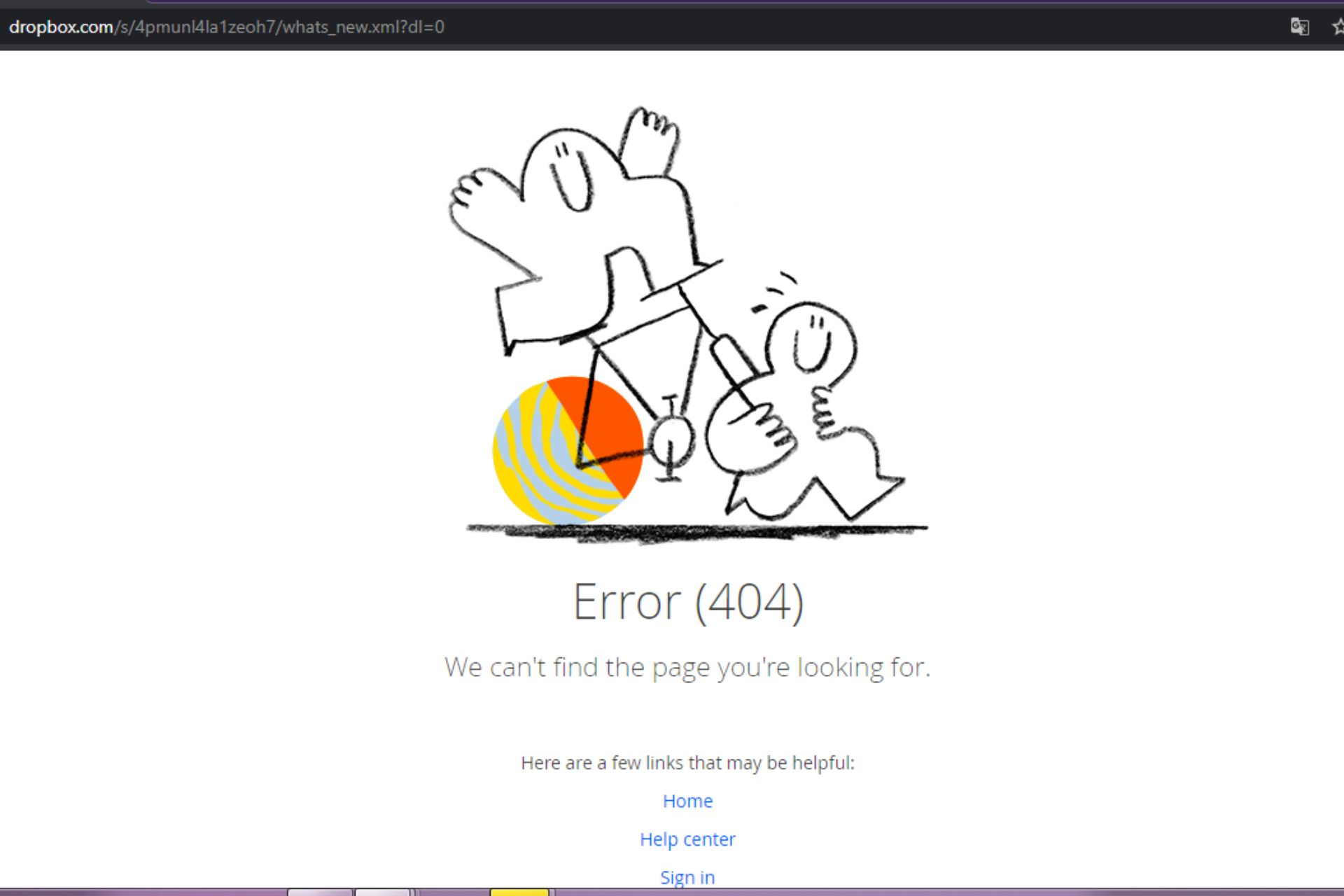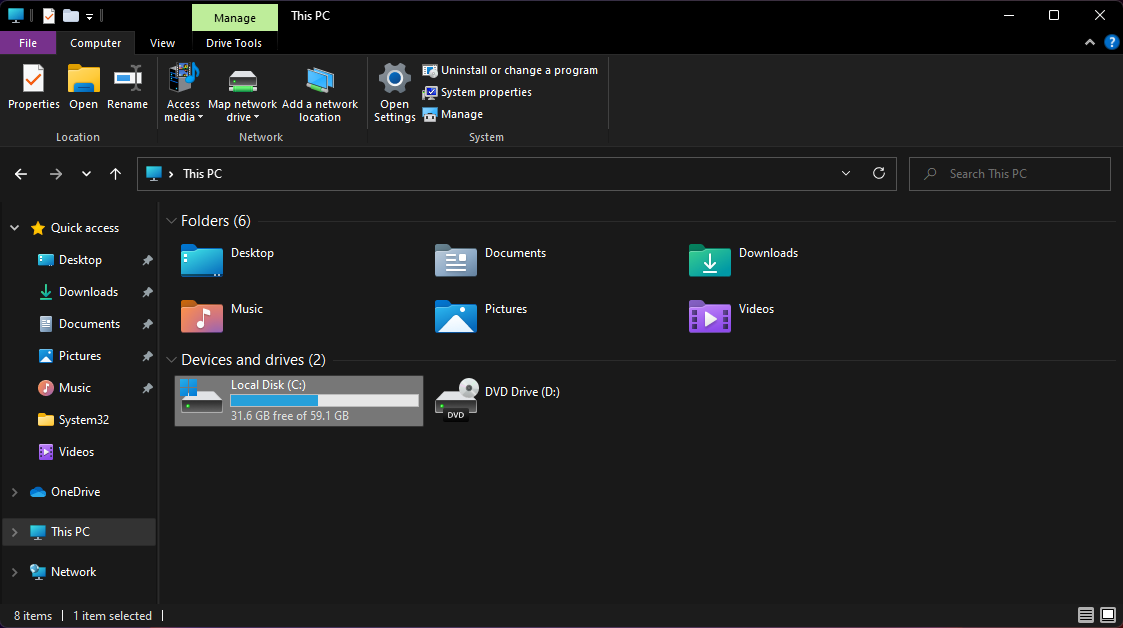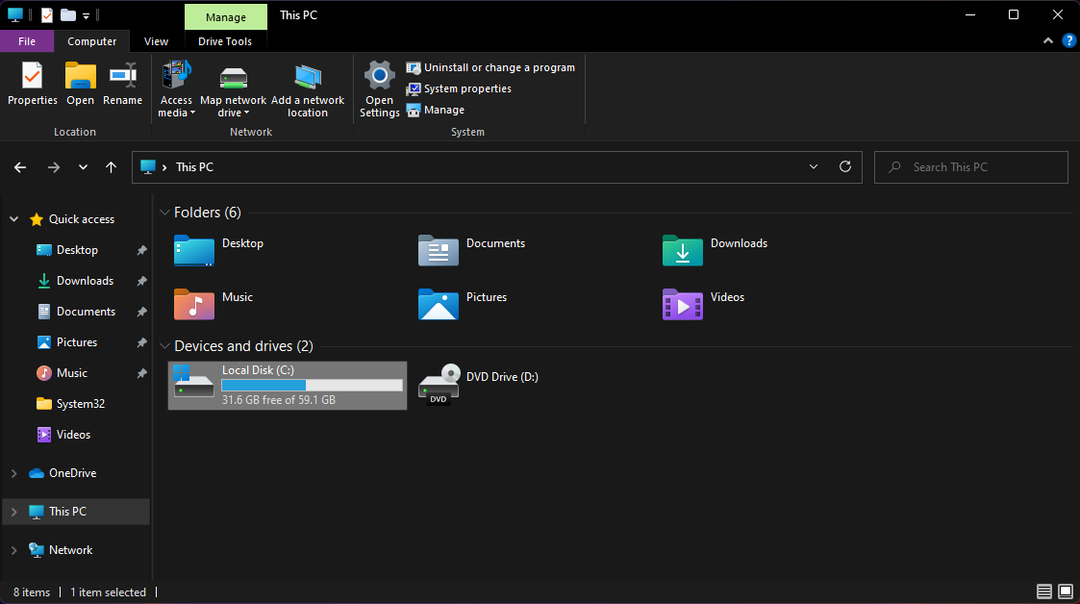Если ваша общая ссылка не работает или появляется ошибка 404, проверьте следующее:
Вы удалили файл или папку?
Общая ссылка не будет работать, если файл или папка были удалены. Ссылка доступа заработает снова, если вы восстановите удаленный файл или папку.
Вы удалили ссылку?
Если в открывшемся списке нужная ссылка не отображается, то, возможно, вы ее удалили. Вы можете создать новую ссылку на нужный файл или папку.
Срок действия ссылки истек?
Пользователи аккаунтов Dropbox Professional и Dropbox Business могут устанавливать для ссылок доступа срок действия, и этот срок, соответственно, может закончиться. В этом случае нужно будет создать новую ссылку доступа на файл или папку.
Файл находится в общей папке?
Если вы участник рабочей группы Dropbox Business, а файл, которым вы хотите поделиться, находится в общей папке, возможно, что владелец этой папки изменил настройки предоставления доступа таким образом, чтобы файлы были доступны только участникам рабочей группы. Ваш администратор также может запретить участникам делиться ссылками с пользователями не из рабочей группы.
Возможно, создатель ссылки покинул эту папку?
Общие ссылки привязаны к пользователю, который их создал. Это правило распространяется на все общие папки вне зависимости от того, находятся ли они в аккаунте рабочей группы или в личном аккаунте Dropbox. Если создатель ссылки покинет общую папку, ссылка перестанет работать. Чтобы восстановить работоспособность общих ссылок, необходимо вернуть создателя общих ссылок в общую папку.
Ваша ссылка была заблокирована?
Dropbox автоматически блокирует ссылки доступа, если они генерируют слишком много трафика или нарушают Политику допустимого использования (например, содержат спам или вредоносное ПО). Подробнее о заблокированных ссылках можно узнать здесь.
Вы перемотали свой аккаунт Dropbox?
Если вы недавно перемотали свой аккаунт Dropbox, то ваша ссылка доступа может начать себя вести не так, как положено. Мы рекомендуем сделать следующее:
- Перейдите на страницу Общего доступа.
- Нажмите Все файлы на боковой панели слева.
- Наведите курсор на название файла или папки, с которыми возникли проблемы, и нажмите на значок предоставления доступа (прямоугольник со стрелкой вверх).
- Нажмите на вкладку Настройки или значок шестеренки в правом верхнем углу.
- В зависимости от типа ссылки, которую необходимо удалить, нажмите Ссылка для редактирования или Ссылка для просмотра.
- Нажмите Удалить ссылку.
- Создайте новую ссылку доступа к файлу.
Ссылка доступа не открывается в вашем браузере?
Если ссылка доступа, на которую вы нажали, не открывается, возможно, проблема связана с браузером. Чтобы исправить такую ошибку, нужно выйти из своего аккаунта Dropbox и снова нажать на ссылку.
Ссылка по-прежнему не работает?
Если проблему с общей ссылкой решить не удалось, рекомендуем вам обратиться к пользователю, который ее создал, или связаться со службой поддержки, если ссылку создали вы.
Еще не пользуетесь Dropbox? Узнайте, как легко можно управлять правами доступа к файлам в Dropbox.
Clear the Dropbox cache folder to get rid of corrupt files
by Claire Moraa
Claire likes to think she’s got a knack for solving problems and improving the quality of life for those around her. Driven by the forces of rationality, curiosity,… read more
Updated on
- Link sharing is an important feature in Dropbox that makes it easier to share large files without downloading then sending them.
- However, link sharing may not work sometimes because the link is broken or no longer exists.
- A quick workaround would be to restart the Dropbox app or use the web version.
When it comes to cloud storage applications, Dropbox is at the helm. However, this doesn’t exclude it from the occasional errors here and there. One such error is Dropbox error 404. It prevents you from clicking a shared link and displays the error message instead.
This can happen when you try to access a file that has been deleted or moved by another user or if the link provided in your email doesn’t work anymore. Let’s find out more about this error code and possible solutions.
What is Dropbox error 404?
If you see a 404 error when you click on a link in Dropbox, it means that the file or folder you are trying to access does not exist. This can happen for several reasons:
- The file has been moved – The most common cause of this error is that the link was moved to a new location, and the user has not informed you.
- Outdated app – You may have an outdated version of Dropbox installed on your computer.
- You’re accessing the link from another account – If you’re accessing files on another computer or mobile device which are not connected to your account, the link may be protected.
- The file or folder you’re trying to access does not exist anymore – The link was likely changed or updated.
- Outdated link – Sometimes, users share timed links that expire after a certain period. If you click on the link after its expiry, you cannot access it.
- You may have typed the URL incorrectly – If you copy or type the link elsewhere, it is possible you may have copied it incorrectly.
- Interrupted connection – Your internet connection may have dropped out while accessing the file, causing it not to load properly.
- Changes in parent link – If the file was linked to from another website, but that site has changed, your link will no longer work.
- Banned sharing – Dropbox may have banned your ability to share links.
How do I fix error 404 on Dropbox?
Try the following basic steps before any advanced troubleshooting:
- Check for any app updates and install them accordingly if available.
- Ensure that your account is still active by logging out and then logging in again.
- Check with the sender and ensure you have the correct link.
- End all Dropbox processes from the Task Manager and try again.
- Try accessing the folder from within Dropbox’s web interface. Sometimes the problem is within the Desktop app, but the link works fine on the web version.
- Clear browser cache and cookies if using a browser.
- Open the link in an incognito/private tab.
- Verify whether your link has been banned from the Dropbox website and the subsequent steps to resolve it.
1. Run the Windows Store Apps troubleshooter
- Hit the Windows key and click on Settings.
- Click on System on the left pane, then Troubleshoot on the right pane.
- Select Other troubleshooters.
- Scroll down, locate Windows Store Apps, and click the Run button.
2. Disable Firewall/antivirus temporarily
- Hit the Start Menu icon, type Windows Security in the search bar, and click Open.
- Click on Firewall & network protection, then select Public network.
- Locate Microsoft Defender Firewall and toggle the off button.
3. Clear the Dropbox cache
- Press the Windows + E combination to start File Explorer.
- Navigate to the cache using the following or paste it to the search option:
%HOMEPATH%Dropbox.dropbox.cache - Press CTRL + A to select everything in the folder.
- Click on the Delete icon and click OK, to remove everything from the folder.
- Xfinity Error 500: How to Quickly Fix it
- Microsoft offers more cloud security at no additional cost
- How Many People Use Skype? [Worldwide Statistics]
- Gmail App for Windows: Is There Any Way to Install it?
4. Scan for viruses
- Press the Start Menu, search Windows Security, and click Open.
- Select Virus & threat protection.
- Next, press Quick scan under Current threats.
- If you don’t find any threats, proceed to perform a full scan by clicking on Scan options just below Quick scan.
- Click on Full scan to perform a deep scan of your PC.
- Wait for the process to finish and restart your system.
5. Repair/reset the Dropbox app
- Hit the Windows key and click on Settings.
- Click on Apps on the left pane, then Apps & features on the right pane.
- Locate the Dropbox app, click on the three vertical ellipses, and select Advanced options.
- Click on Repair.
- Go back and click on Reset.
6. Reinstall Dropbox
- Hit the Windows key and click on Settings.
- Click on Apps on the left pane, then Apps & features on the right pane.
- Locate the Dropbox app, click the three vertical ellipses, and select Uninstall.
If none of these work, you may have to contact Dropbox support for further assistance. Your Dropbox app may also fail to open, but do not worry; we have curated a few steps to help you avert such crises.
Do let us know of any additional comments, suggestions, or queries you may have on this topic in the comment section below.
Очистите папку кеша Dropbox, чтобы избавиться от поврежденных файлов
- Обмен ссылками — важная функция Dropbox, которая упрощает обмен большими файлами без их загрузки и отправки.
- Однако иногда обмен ссылками может не работать, потому что ссылка не работает или больше не существует.
- Быстрый обходной путь — перезапустить приложение Dropbox или использовать веб-версию.
ИксУСТАНОВИТЕ, НАЖИМАЯ НА СКАЧАТЬ ФАЙЛ
- Скачайте и установите Фортект на вашем ПК.
- Запустите инструмент и Начать сканирование
- Щелкните правой кнопкой мыши Ремонт, и исправить это в течение нескольких минут.
- 0 читатели уже скачали Fortect в этом месяце
Когда дело доходит до приложения для облачного хранения, Dropbox у руля. Впрочем, это не исключает случайных ошибок тут и там. Одной из таких ошибок является ошибка Dropbox 404. Он не позволяет вам щелкнуть ссылку общего доступа и вместо этого отображает сообщение об ошибке.
Это может произойти, когда вы пытаетесь получить доступ к файлу, который был удален или перемещен другим пользователем, или если ссылка, предоставленная в вашем электронном письме, больше не работает. Давайте узнаем больше об этом коде ошибки и возможных решениях.
Что такое ошибка Dropbox 404?
Если вы видите ошибку 404 при переходе по ссылке в Dropbox, это означает, что файл или папка, к которым вы пытаетесь получить доступ, не существует. Это может произойти по нескольким причинам:
- Файл был перемещен — Наиболее частая причина этой ошибки — ссылка была перемещена в новое место, а пользователь вас не уведомил.
- Устаревшее приложение – Возможно, на вашем компьютере установлена устаревшая версия Dropbox.
- Вы переходите по ссылке из другого аккаунта – Если вы получаете доступ к файлам на другом компьютере или мобильном устройстве, которые не подключены к вашей учетной записи, ссылка может быть защищена.
- Файл или папка, к которым вы пытаетесь получить доступ, больше не существуют. – Ссылка, вероятно, была изменена или обновлена.
- Устаревшая ссылка – Иногда пользователи делятся временными ссылками, срок действия которых истекает через определенный период. Если вы нажмете на ссылку после истечения срока ее действия, вы не сможете получить к ней доступ.
- Возможно, вы неправильно ввели URL – Если вы скопируете или напечатаете ссылку в другом месте, возможно, вы скопировали ее неправильно.
- Прерванное соединение — Твой подключение к интернету могло отсутствовать out при доступе к файлу, из-за чего он не загружается должным образом.
- Изменения в родительской ссылке – Если на файл была ссылка с другого веб-сайта, но этот сайт изменился, ваша ссылка больше не будет работать.
- Запрещено делиться – Dropbox мог запретить вам делиться ссылками.
Как исправить ошибку 404 в Dropbox?
Некоторые проблемы с ПК трудно решить, особенно когда речь идет об отсутствующих или поврежденных системных файлах и репозиториях вашей Windows.
Обязательно используйте специальный инструмент, например Защитить, который просканирует и заменит ваши поврежденные файлы их свежими версиями из своего репозитория.
Попробуйте выполнить следующие основные шаги, прежде чем приступать к расширенному устранению неполадок:
- Проверьте наличие обновлений приложения и установите их соответствующим образом, если они доступны.
- Убедитесь, что ваша учетная запись по-прежнему активна, выйдя из системы и снова войдя в нее.
- Свяжитесь с отправителем и убедитесь, что у вас правильная ссылка.
- Завершите все процессы Dropbox из диспетчера задач и повторите попытку.
- Попробуйте получить доступ к папке изнутри Веб-интерфейс Dropbox. Иногда проблема возникает в настольном приложении, но в веб-версии ссылка работает нормально.
- Очистите кеш браузера и файлы cookie, если используете браузер.
- Откройте ссылку в инкогнито/приватной вкладке.
- Убедитесь, что ваш ссылка была запрещена с веб-сайта Dropbox и последующие шаги по ее устранению.
1. Запустите средство устранения неполадок приложений Магазина Windows.
- Ударь Окна ключ и нажмите на Настройки.
- Нажмите на Система на левой панели, затем Устранение неполадок на правой панели.
- Выбирать Другие средства устранения неполадок.
- Прокрутите вниз, найдите Приложения Магазина Windows, и нажмите на Бегать кнопка.
2. Временно отключите брандмауэр/антивирус
- Ударь Стартовое меню значок, тип Безопасность Windows в строке поиска и нажмите Открыть.
- Нажмите на Брандмауэр и защита сети, затем выберите Общедоступная сеть.
- Найдите Брандмауэр защитника Майкрософт и переключить кнопку выключения.
3. Очистите кэш Dropbox
- нажмите Окна + Е комбинация для начала Проводник.
- Перейдите к кешу, используя следующее, или вставьте его в параметр поиска:
%HOMEPATH%Dropbox.dropbox.cache - Нажимать CTRL + А чтобы выбрать все в папке.
- Нажать на Удалить значок и нажмите OK, чтобы удалить все из папки.
- Ошибка Dropbox 429: как исправить за 5 шагов
- Сколько людей используют Skype? [Всемирная статистика]
- Приложение Gmail для Windows: есть ли способ его установить?
- Как создать и настроить групповую электронную почту в Gmail
4. Сканировать на вирусы
- нажмите Стартовое меню, поиск Безопасность Windows, и нажмите Открыть.
- Выбирать Защита от вирусов и угроз.
- Далее нажмите Быстрое сканирование под Текущие угрозы.
- Если вы не нашли никаких угроз, перейдите к полной проверке, нажав на Параметры сканирования ниже Быстрое сканирование.
- Нажмите на Полное сканирование для выполнения глубокого сканирования вашего ПК.
- Дождитесь завершения процесса и перезагрузите систему.
5. Восстановление/сброс приложения Dropbox
- Ударь Окна ключ и нажмите на Настройки.
- Нажмите на Программы на левой панели, затем Приложения и функции на правой панели.
- Найдите Дропбокс приложение, нажмите на три вертикальных эллипса и выберите Расширенные настройки.
- Нажмите на Ремонт.
- Вернитесь и нажмите на Перезагрузить.
6. Переустановите Дропбокс
- Ударь Окна ключ и нажмите на Настройки.
- Нажмите на Программы на левой панели, затем Приложения и функции на правой панели.
- Найдите Дропбокс app, щелкните три вертикальных эллипса и выберите Удалить.
Если ничего из этого не работает, возможно, вам придется связаться с Поддержка Dropbox для дальнейшей помощи. Твой Приложение Dropbox также может не открываться, но не беспокойся; мы разработали несколько шагов, которые помогут вам предотвратить такие кризисы.
Дайте нам знать о любых дополнительных комментариях, предложениях или вопросах, которые могут у вас возникнуть по этой теме, в разделе комментариев ниже.
Все еще испытываете проблемы?
СПОНСОР
Если приведенные выше рекомендации не помогли решить вашу проблему, на вашем компьютере могут возникнуть более серьезные проблемы с Windows. Мы предлагаем выбрать комплексное решение, такое как Защитить для эффективного решения проблем. После установки просто нажмите кнопку Посмотреть и исправить кнопку, а затем нажмите Начать ремонт.
| Номер ошибки: | Ошибка 404 | |
| Название ошибки: | Dropbox Error 404 | |
| Описание ошибки: | Ошибка 404: Возникла ошибка в приложении Dropbox. Приложение будет закрыто. Приносим извинения за неудобства. | |
| Разработчик: | Dropbox, Inc. | |
| Программное обеспечение: | Dropbox | |
| Относится к: | Windows XP, Vista, 7, 8, 10, 11 |
Сводка «Dropbox Error 404
«Dropbox Error 404» — это стандартная ошибка времени выполнения. Разработчики программного обеспечения, такие как Dropbox, Inc., обычно принимают Dropbox через несколько уровней отладки, чтобы сорвать эти ошибки перед выпуском для общественности. К сожалению, инженеры являются людьми и часто могут делать ошибки во время тестирования, отсутствует ошибка 404.
Ошибка 404 может столкнуться с пользователями Dropbox, если они регулярно используют программу, также рассматривается как «Dropbox Error 404». Таким образом, конечные пользователи предупреждают поставщиков о наличии ошибок 404 проблем, предоставляя информацию разработчику. Затем Dropbox, Inc. нужно будет исправить эти ошибки в главном исходном коде и предоставить модифицированную версию для загрузки. В результате разработчик может использовать пакеты обновлений для Dropbox, доступные с их веб-сайта (или автоматическую загрузку), чтобы устранить эти ошибки 404 проблемы и другие ошибки.
Что вызывает ошибку 404 во время выполнения?
Проблема с исходным кодом Dropbox приведет к этому «Dropbox Error 404», чаще всего на этапе запуска. Вот три наиболее заметные причины ошибки ошибки 404 во время выполнения происходят:
Ошибка 404 Crash — она называется «Ошибка 404», когда программа неожиданно завершает работу во время работы (во время выполнения). Обычно это происходит, когда Dropbox не может обработать данные в удовлетворительной форме и поэтому не может получить ожидаемый результат.
Утечка памяти «Dropbox Error 404» — ошибка 404 утечка памяти приводит к тому, что Dropbox использует все больше памяти, что делает ваш компьютер запуск медленнее и замедляет вывод системы. Возможные причины из-за отказа Dropbox, Inc. девыделения памяти в программе или когда плохой код выполняет «бесконечный цикл».
Ошибка 404 Logic Error — Логическая ошибка возникает, когда ПК производит неправильный вывод, даже когда пользователь вводит правильный вход. Когда точность исходного кода Dropbox, Inc. низкая, он обычно становится источником ошибок.
Dropbox, Inc. проблемы с Dropbox Error 404 чаще всего связаны с повреждением или отсутствием файла Dropbox. Обычно, установка новой версии файла Dropbox, Inc. позволяет устранить проблему, из-за которой возникает ошибка. Помимо прочего, в качестве общей меры по профилактике и очистке мы рекомендуем использовать очиститель реестра для очистки любых недопустимых записей файлов, расширений файлов Dropbox, Inc. или разделов реестра, что позволит предотвратить появление связанных с ними сообщений об ошибках.
Распространенные проблемы Dropbox Error 404
Общие проблемы Dropbox Error 404, возникающие с Dropbox:
- «Ошибка программы Dropbox Error 404. «
- «Недопустимый файл Dropbox Error 404. «
- «Извините, Dropbox Error 404 столкнулся с проблемой. «
- «К сожалению, мы не можем найти Dropbox Error 404. «
- «Dropbox Error 404 не может быть найден. «
- «Ошибка запуска в приложении: Dropbox Error 404. «
- «Файл Dropbox Error 404 не запущен.»
- «Ошибка Dropbox Error 404. «
- «Неверный путь к программе: Dropbox Error 404. «
Ошибки Dropbox Error 404 EXE возникают во время установки Dropbox, при запуске приложений, связанных с Dropbox Error 404 (Dropbox), во время запуска или завершения работы или во время установки ОС Windows. Важно отметить, когда возникают проблемы Dropbox Error 404, так как это помогает устранять проблемы Dropbox (и сообщать в Dropbox, Inc.).
Эпицентры Dropbox Error 404 Головные боли
Проблемы Dropbox Error 404 вызваны поврежденным или отсутствующим Dropbox Error 404, недопустимыми ключами реестра, связанными с Dropbox, или вредоносным ПО.
Особенно ошибки Dropbox Error 404 проистекают из:
- Поврежденные ключи реестра Windows, связанные с Dropbox Error 404 / Dropbox.
- Вирус или вредоносное ПО, повреждающее Dropbox Error 404.
- Dropbox Error 404 злонамеренно удален (или ошибочно) другим изгоем или действительной программой.
- Другое программное обеспечение, конфликтующее с Dropbox, Dropbox Error 404 или общими ссылками.
- Dropbox (Dropbox Error 404) поврежден во время загрузки или установки.
Продукт Solvusoft
Загрузка
WinThruster 2023 — Проверьте свой компьютер на наличие ошибок.
Совместима с Windows 2000, XP, Vista, 7, 8, 10 и 11
Установить необязательные продукты — WinThruster (Solvusoft) | Лицензия | Политика защиты личных сведений | Условия | Удаление
Troubleshooting shared links
- Sign in to dropbox.com.
- Click Shared in the left sidebar.
- Click the Links tab.
- Click “…” (ellipses) next to the link you’re having issues with.
- Click Link settings.
- Click Settings.
- Click either Link for editing or Link for viewing depending on the type of link you’d like to check.
Why am I getting a 404 error on Dropbox?
1. The file or folder the link points to has been deleted. If you or another user has deleted the file or folder at the other end of the link, you won’t be able to access it. In order to re-enable the link, you will first need to restore the file or folder.
Why are Dropbox links not working?
1. The file or folder containing it had been deleted. If you or someone else has deleted the file or the folder containing it, the link you provide for the migration will not work. To reenable the link, restore the file/folder.
How do I fix a Dropbox error?
- Troubleshooting shared links. Whether you sent or received a shared link, it may fail to work or show a 404 error.
- Add files and folders to your Dropbox account. You can upload files and folders to your Dropbox account on dropbox.com and the Dropbox desktop app.
- Add shared folders.
How long do Dropbox links last?
The shared link expires at 11:59 PM on the day you choose, based on your time zone. Click Save for the expiration date to be applied to the link.
How do I open a link in Dropbox?
Android users can choose to always directly open files within the Dropbox app, while iOS users simply select “Open in app” when they tap a shared link. If the file or folder is already in your account, the Dropbox app will open it so you can move, rename, or favorite it for offline access.
Why is my OneDrive link not working?
If you cannot share OneDrive files it could be because: You have reached your sharing limits. OneDrive is not running. Your organization has disabled or restricted it.
How do I resync Dropbox?
Basic solutions to file syncing issues
- Make sure you’re looking in the right places.
- Wait a few minutes and check back.
- Check your internet connection.
- Reopen the Dropbox app or refresh dropbox.com.
- Close other applications that are open on your device.
- Make sure your Dropbox app is up to date.
How do I fix 404 error?
How to Fix the 404 Not Found Error
- Retry the web page by pressing F5, clicking/tapping the refresh/reload button, or trying the URL from the address bar again.
- Check for errors in the URL.
- Move up one directory level at a time in the URL until you find something.
- Search for the page from a popular search engine.
What is 404 Not Found message?
The HTTP 404, 404 Not Found, 404, 404 Error, Page Not Found, File Not Found, or Server Not Found error message is a Hypertext Transfer Protocol (HTTP) standard response code, in computer network communications, to indicate that the browser was able to communicate with a given server, but the server could not find what was requested.
How to send Dropbox link?
How to share with a link from Dropbox in your taskbar/menu bar Open the Dropbox desktop application. Click the Dropbox icon in your taskbar (Windows) or menu bar (Mac). Hover over a file or folder you’d like to share. Click ” ” (ellipsis) next to the file or folder. Click Share…. If a link hasn’t been created, click Create a link. The link will be copied to your clipboard.
How do I add a link to Dropbox?
If you have Dropbox set up on your computer, you can right- or Control-click on a single file in your Dropbox Public folder, select Dropbox, and then select “Copy Public Link” from the drop-down menu to create a link (see the following screenshot). You can send the link to a recipient for download purposes.
Share this post